ERROR_RANGE_NOT_FOUNDを修正する方法
 ERROR_RANGE_NOT_FOUNDはエラーコード644(0x284)で、メッセージは指定された範囲が範囲リストに見つからなかった です。このエラーは、プログラムやシステムプロセスが、利用できないまたは存在しないメモリや範囲などのリソースにアクセスしようとしたときに、Windowsコンピュータで発生します。BSoDの原因は、設定の問題やレジストリエラーの可能性があります。
ERROR_RANGE_NOT_FOUNDはエラーコード644(0x284)で、メッセージは指定された範囲が範囲リストに見つからなかった です。このエラーは、プログラムやシステムプロセスが、利用できないまたは存在しないメモリや範囲などのリソースにアクセスしようとしたときに、Windowsコンピュータで発生します。BSoDの原因は、設定の問題やレジストリエラーの可能性があります。
ERROR_RANGE_NOT_FOUNDを修正するにはどうすればよいですか?
高度な手順に進む前に、まずは以下の簡単な手順を実行してください:
- コンピュータを再起動することで、一時的なシステムエラーを修正する助けになる場合があります
- Windowsキー + Xを押してイベントビューアを選択し、メモリやハードウェアの競合に関連するエラーを探し、次にBIOS設定に進んでメモリ関連の設定を確認します
- 保留中のWindowsアップデートがないことを確認します
1. デバイスドライバを更新/再インストール
-
Windowsキー + Rを押して実行ウィンドウを開きます。
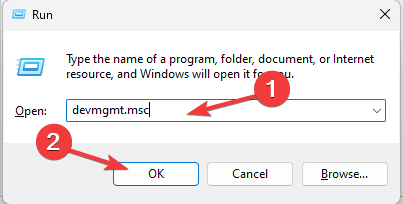
- devmgmt.mscと入力し、OKをクリックしてデバイスマネージャアプリを開きます。
- システムコンポーネントのリストが表示されるので、各カテゴリを一つずつ展開して、黄色の三角形とその中に感嘆符があるデバイスを見つけます。
-
見つけたら、ドライバを右クリックし、コンテキストメニューからドライバの更新を選択します。
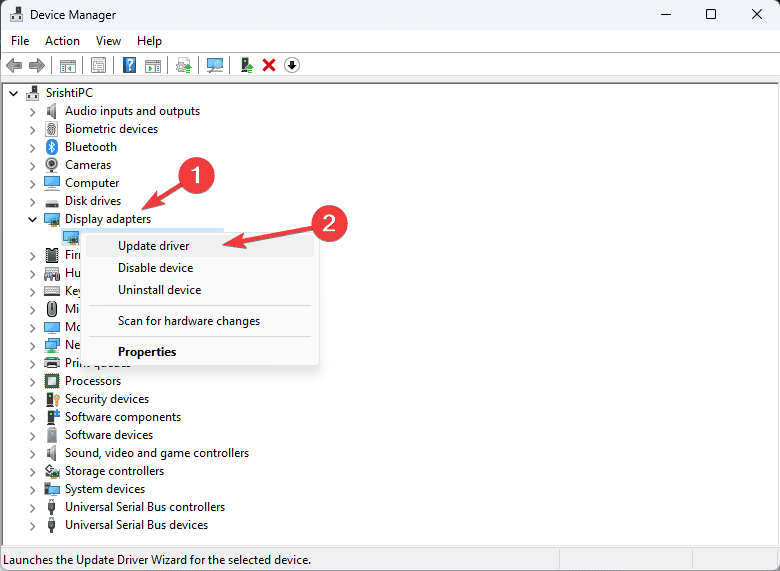
- 自動的にドライバを検索を選択し、画面の指示に従って手続きを完了させます。問題のあるドライバが複数ある場合は、手順を繰り返します。
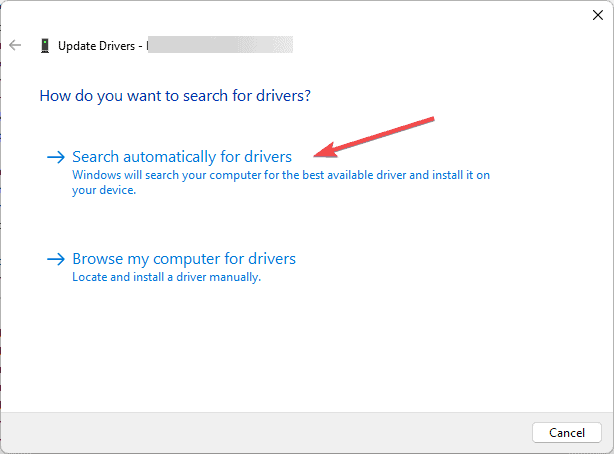
Windowsが最新のドライバを見つけられない場合は、デバイスの製造元のウェブサイトにアクセスしてドライバをダウンロード&インストールできます。また、すべてのデバイスドライバが最新であることを保証する信頼性の高いサードパーティのドライバ更新ツールを使用することもできます。
もしドライバの更新がERROR_RANGE_NOT_FOUNDの問題を解決しなかった場合は、以下の手順でドライバを再インストールします:
-
デバイスマネージャを再起動し、問題のあるドライバを右クリックし、デバイスをアンインストールを選択します。
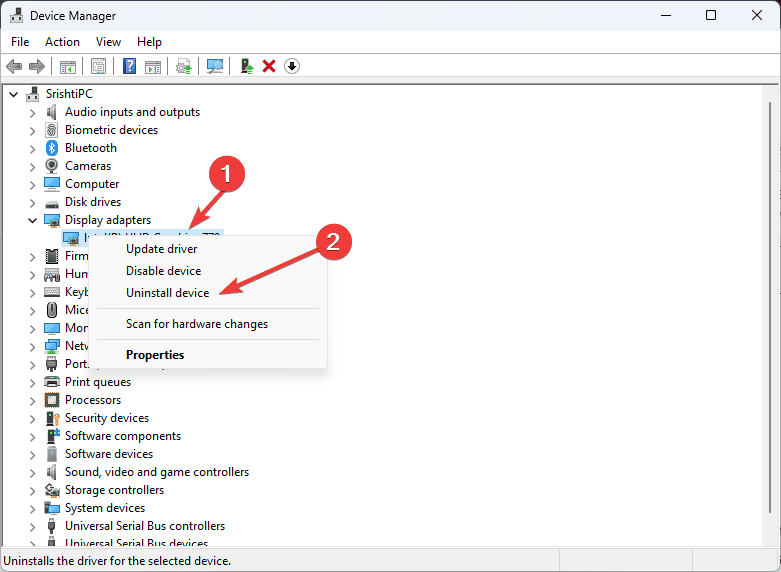
- アンインストールを再度クリックします。
-
再インストールするには、コンピュータを再起動するか、アクション > ハードウェア変更のスキャンに進むことができます。
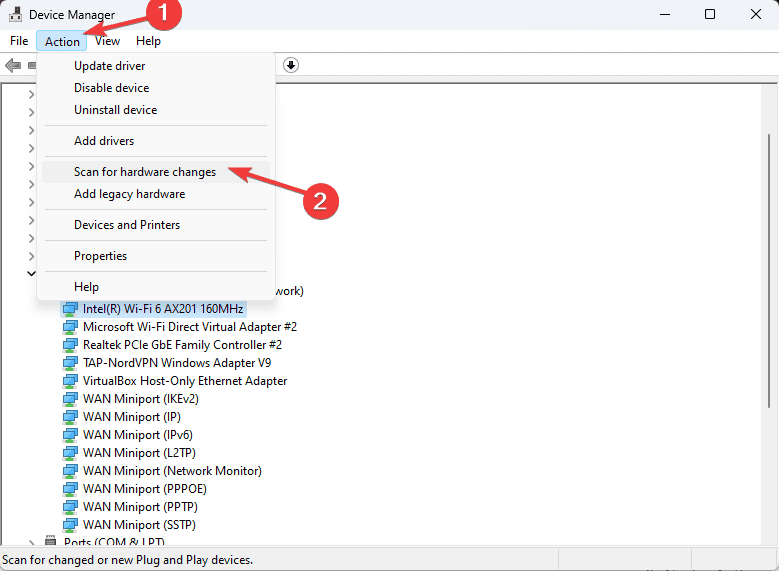
2. SFC & DISMスキャンを実行
-
Windowsキーを押し、検索バーにcmdと入力してリストから管理者として実行を選択し、管理者権限でコマンドプロンプトを起動します。
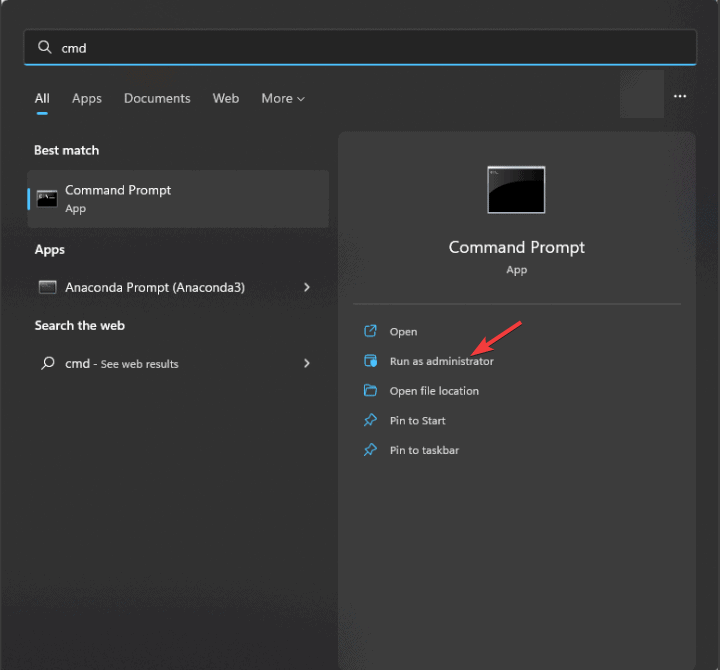
-
壊れたまたは欠けているシステムファイルを修復または復元するために、次のコマンドを入力してEnterキーを押します:
sfc /scannow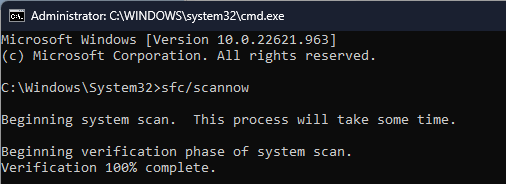
-
スキャンが完了するまで待ち、次に下記のコマンドをコピー&ペーストしてWindows Updateを通じてシステムイメージを修復し、Enterキーを押します:
Dism /Online /Cleanup-Image /RestoreHealth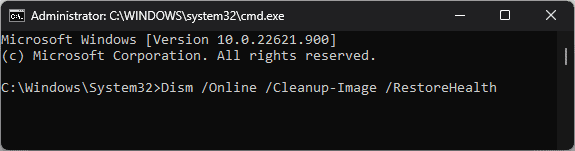
- コマンドが実行されるまで待ち、次にコンピュータを再起動して変更を適用させます。
3. レジストリファイルを修復
-
Windowsキー + Rを押して実行ウィンドウを開きます。
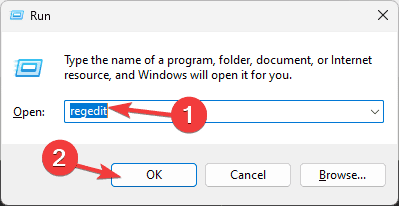
- regeditと入力し、OKをクリックしてレジストリエディタアプリを開きます。
-
変更を加える前に、ファイルに移動し、エクスポートを選択し、.regバックアップファイルを名前を付けて保存できる場所に保存します。
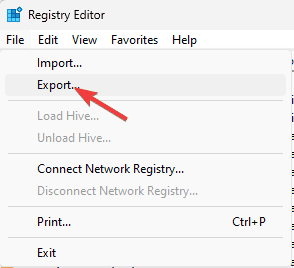
-
次に、以下のパスに移動します:
Computer\HKEY_LOCAL_MACHINE\SYSTEM\CurrentControlSet\Services - ERROR_RANGE_NOT_FOUNDを引き起こすドライバに関連するレジストリエントリを確認します。
- 問題が見つかったら、キーを削除するか、それに関連するドライバを再インストールし、コンピュータを再起動します。
何をすべきか混乱している場合は、信頼できるレジストリクリーナーを選択して破損または欠落しているエントリを復元し、BSoDエラーを修正することができます。
4. 影響を受けたアプリを再インストール
- Windowsキー + Iを押して設定を起動します。
-
左 paneからアプリを選択します。
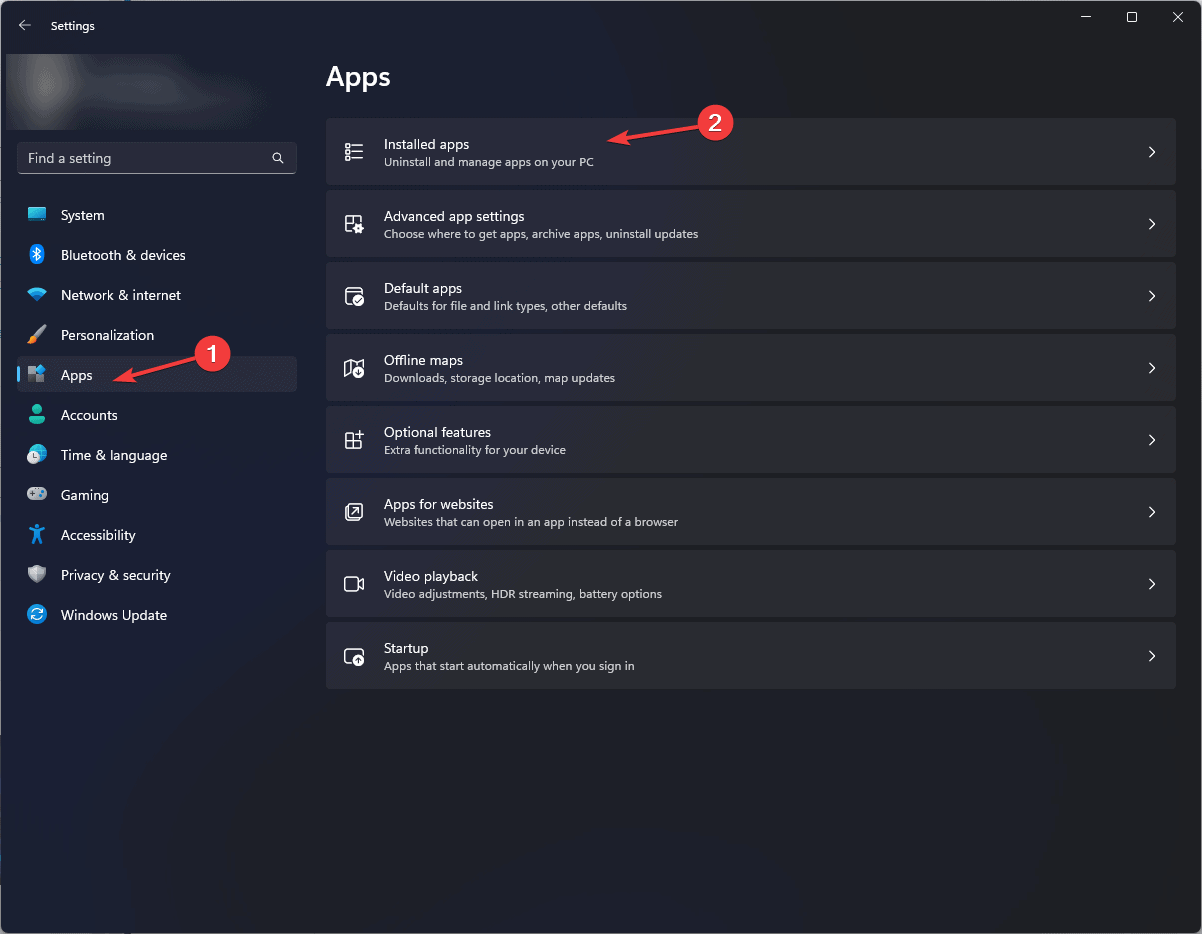
- インストールされたアプリをクリックします。
-
アプリのリストから影響を受けたアプリを見つけ、三点アイコンをクリックしてアンインストールを選択します。
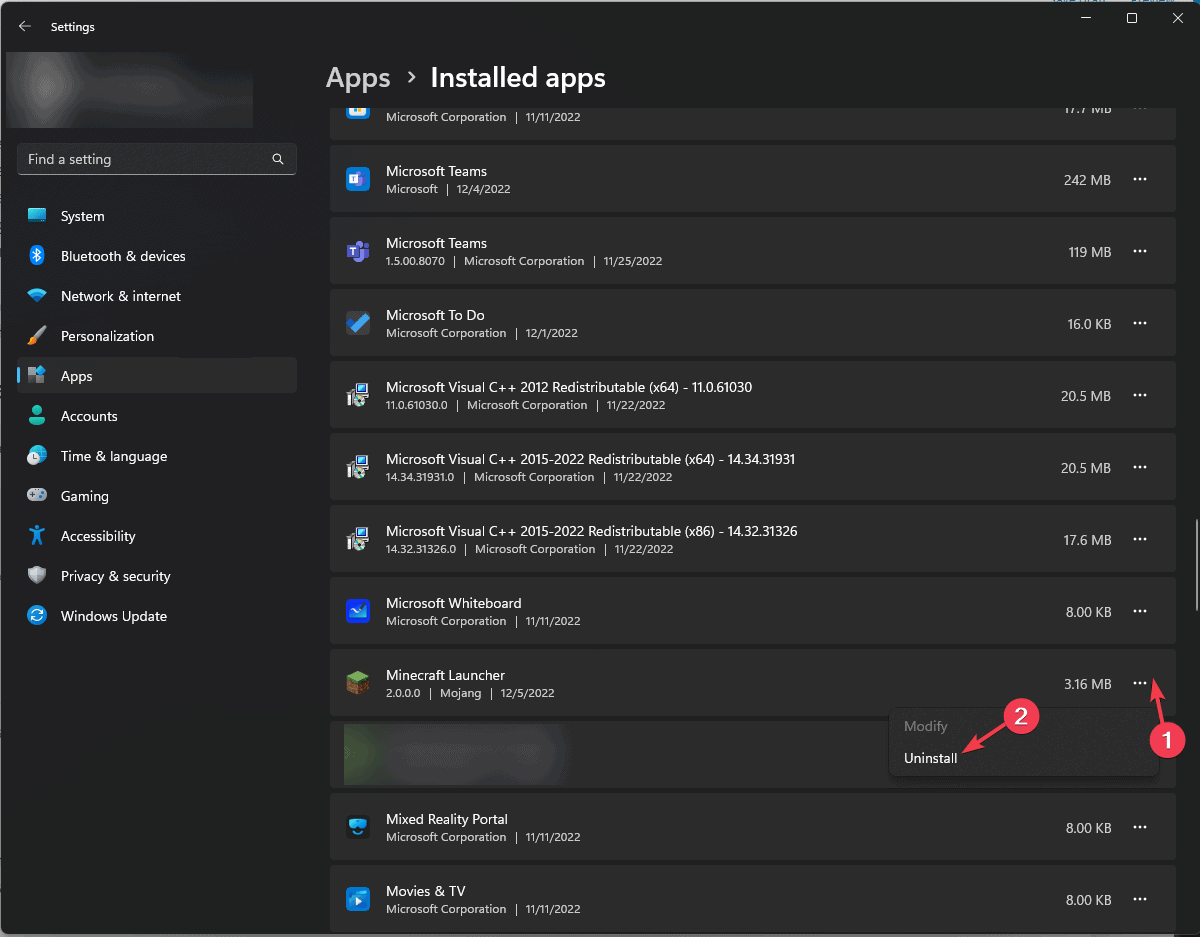
- 確認のため、アンインストールを再度クリックします。
- アプリの公式ウェブサイトまたはMicrosoft Storeに進んでアプリを再インストールします。 このテーマの詳細を読む
- Microsoftはセキュリティの向上のためにWindows 11でJScriptをJScript9Legacyで置き換えました
- Windows 11 Build 27898は小さなタスクバーアイコン、クイックリカバリー、よりスマートな共有機能を追加しました
- Windows 11 Build 27898のバグがクラシックVistaのスタートアップ音を再び持ち込みました
5. PCをクリーンブート環境で再起動
-
Windowsキー + Rを押して実行コンソールを開きます。
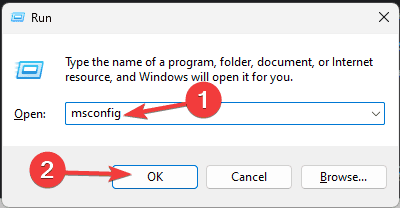
- msconfigと入力し、OKをクリックしてシステム構成アプリを開きます。
- サービスタブに移動し、すべてのMicrosoftサービスを隠すのチェックボックスをオンにし、すべて無効を選択します。
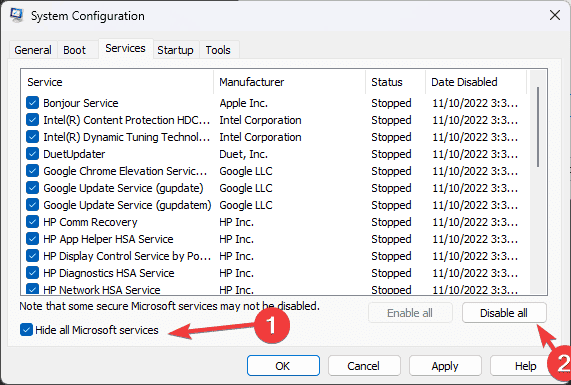
- スタートアップタブに切り替え、タスクマネージャを開くをクリックします。
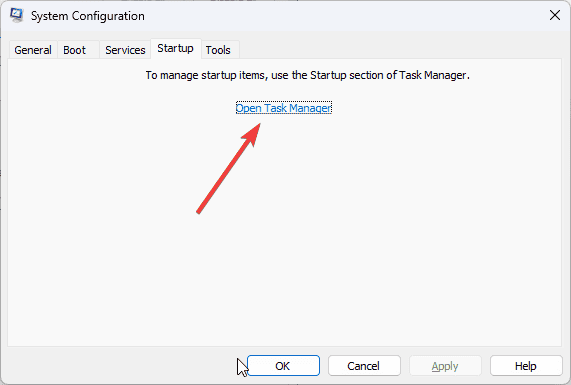
-
タスクマネージャで、Enabled項目を一つずつ選択し、無効化をクリックし、ウィンドウを閉じます。
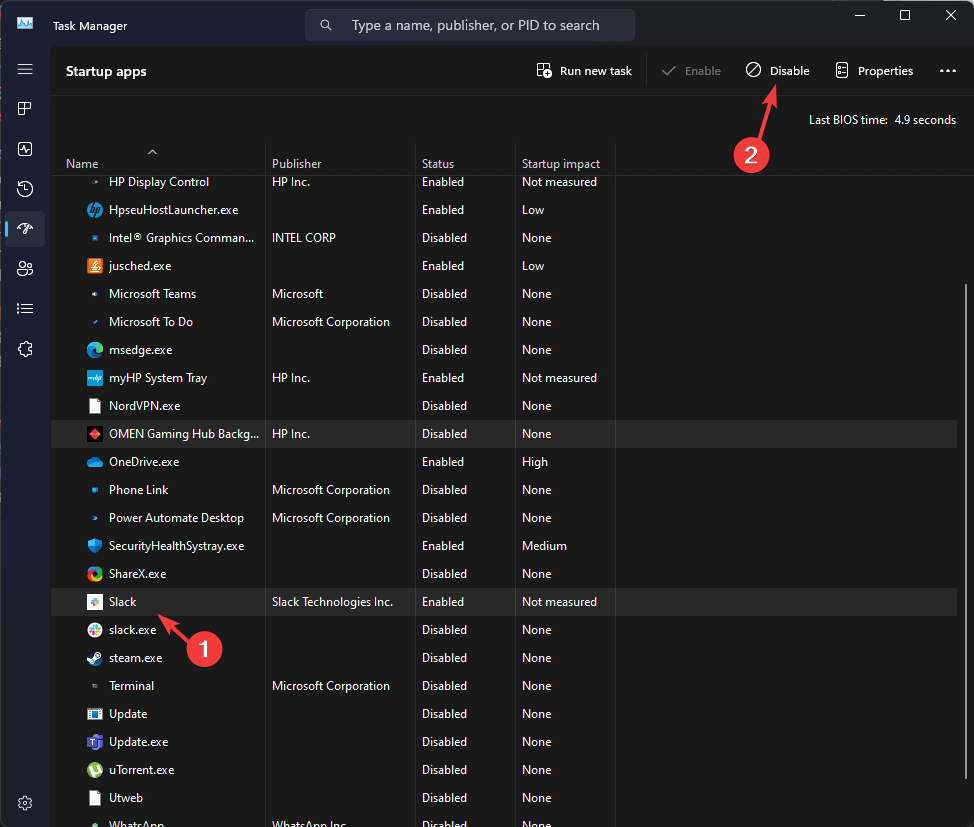
-
システム構成ウィンドウに戻り、適用をクリックし、OKをクリックします。
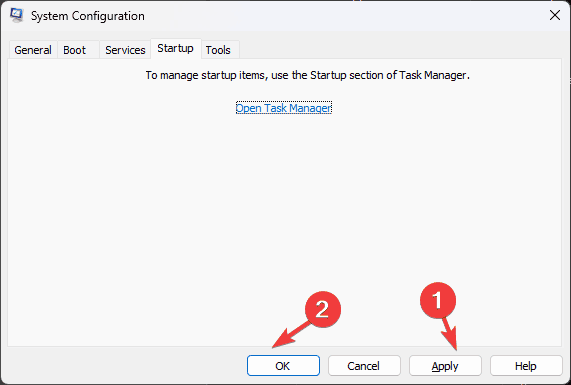
- 再起動をクリックして、PCを再起動し、変更を保存します。
PCがクリーンブートモードになったら、サードパーティのサービスとスタートアップを一つずつ有効にして、BSoDを引き起こしている原因を特定します。どのサービスやスタートアップ項目も原因でない場合は、これらの手順を逆に戻してPCを通常モードで再起動します。
6. コンピュータの設定を以前のポイントに復元
-
Windowsキー + Rを押して実行ウィンドウを開きます。
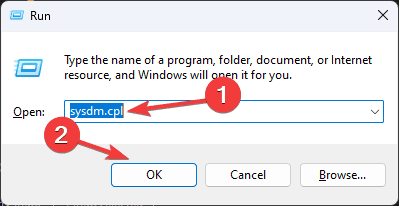
- sysdm.cplと入力し、OKをクリックしてシステムのプロパティウィンドウを起動します。
- システムの保護タブに移動し、システムの復元ボタンをクリックします。
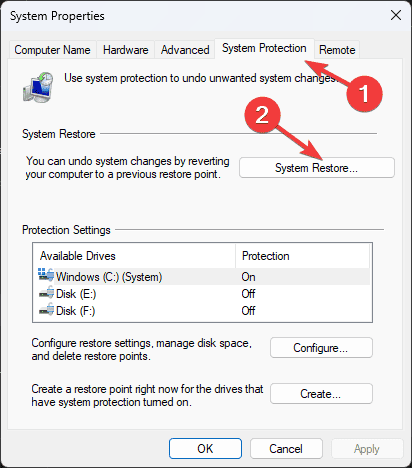
- システムの復元ウィザードで異なる復元ポイントを選択を選択し、次へをクリックします。
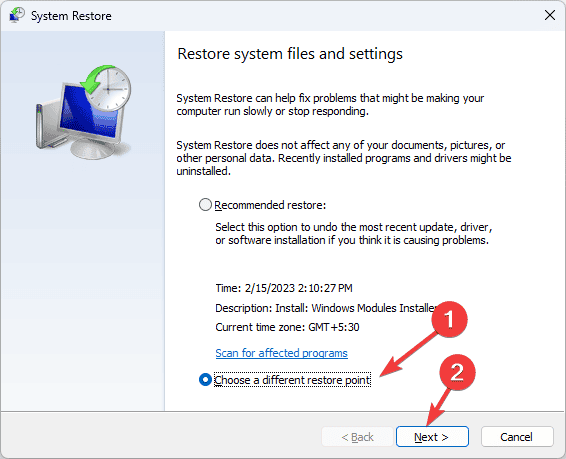
-
利用可能な復元ポイントのリストが表示されるので、最も古いものまたはERROR_RANGE_NOT_FOUNDに最初に遭遇する前に作成されたものを選択し、次へをクリックします。
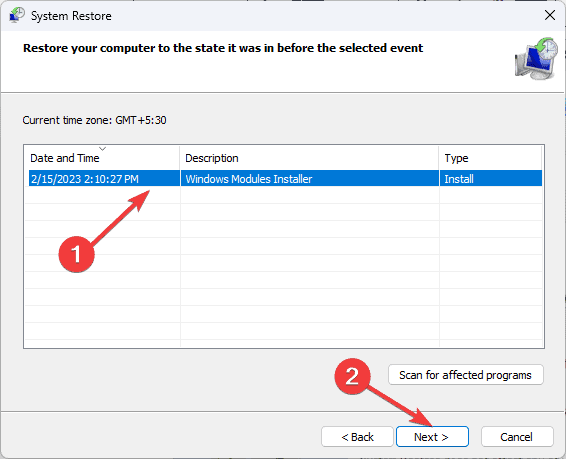
- 完了をクリックします。
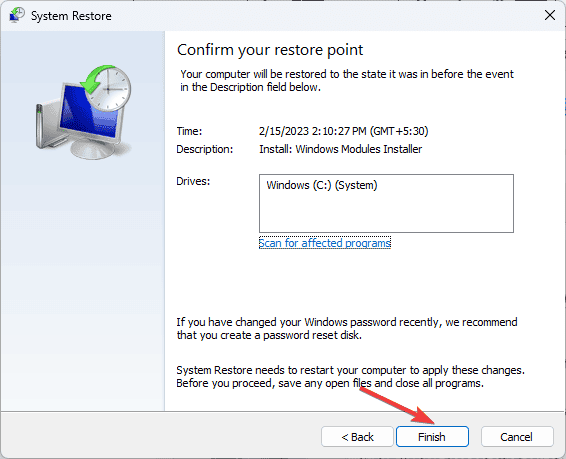
Windowsが再起動し、システム設定が選択されたポイントに復元されます。ただし、失敗し、再起動後に「システムの復元は正常に完了しませんでした」というメッセージが表示された場合は、壊れたシステムファイルまたはデバイス上の競合するドライバが原因です。詳細を学ぶためには、このガイドを確認してください。
7. Windowsを再インストールする(最終手段)
開始する前に、以下の前提条件を確認してください:
- 信頼できるインターネット接続(ノートパソコンを使用している場合は充電器に接続)
- Microsoftアカウントの資格情報を手元においておく
- 少なくとも8GBのストレージを持つ空のUSBドライブ。USBドライブにはコンテンツがないことを確認してください。内容は削除されます。
- 必要なアプリ、そのライセンス、資格情報のリストを用意
- 重要なファイルを外部ストレージまたはクラウドにバックアップ
インストールメディアを作成
- 別のデバイスや、正常に動作している影響を受けているPCにWindows 11メディア作成ツールをダウンロードします。
- mediacreationtool.exeがダウンロードされ、ダブルクリックして開き、UACプロンプトではいをクリックします。
-
Windows 11のセットアップウィザードで、ライセンス条項に同意するために同意するをクリックします。
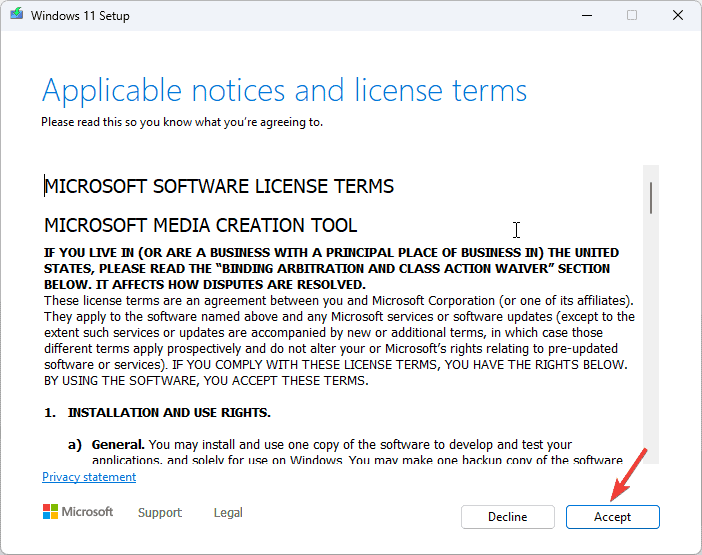
- PCに推奨されるオプションを使用するのチェックを外し、Windowsのエディションと言語を選択します。
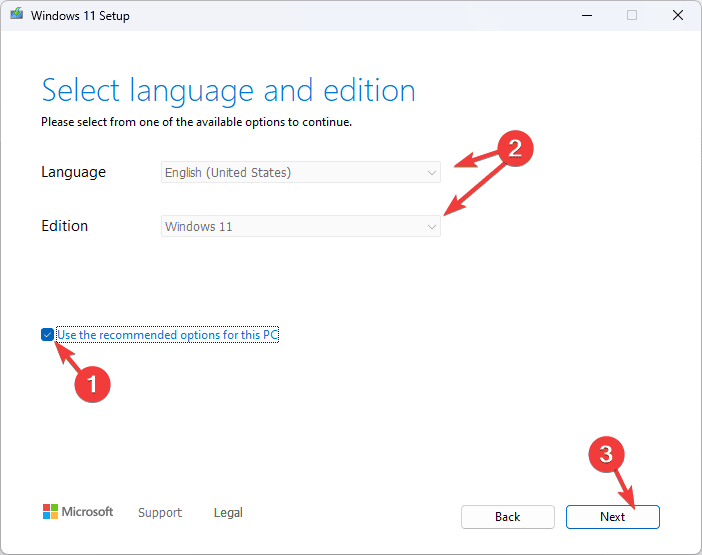
-
USBデバイスを接続し、USBフラッシュドライブを選択して次へをクリックします。
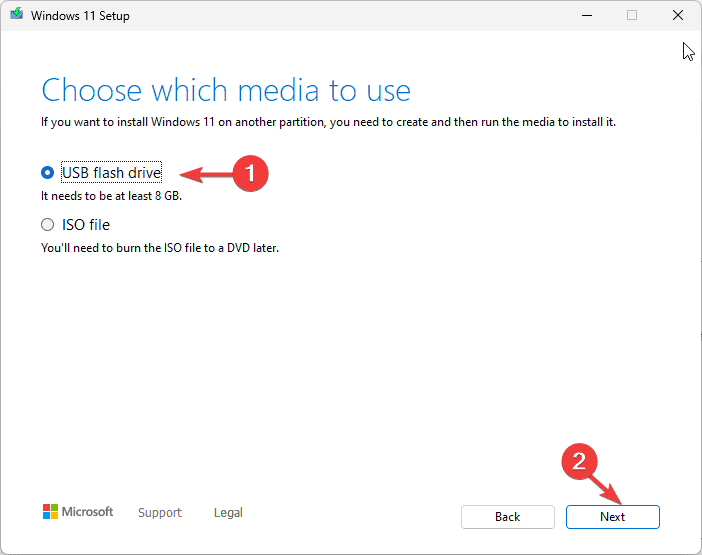
- USBデバイスがフォーマットされ、Windowsインストールファイルがドライブに追加されます。完了をクリックし、別のPCで手続きを行っている場合はフラッシュドライブを安全に取り外します。
Windowsをクリーンインストール
- USBフラッシュドライブを影響を受けたコンピュータに接続し、Windowsキーを押して電源をクリックし、その後、再起動を選択しながらShiftキーを押し続けます。
-
デバイスがWindows REに入ったら、オプションを選択画面でデバイスを使用するをクリックします。
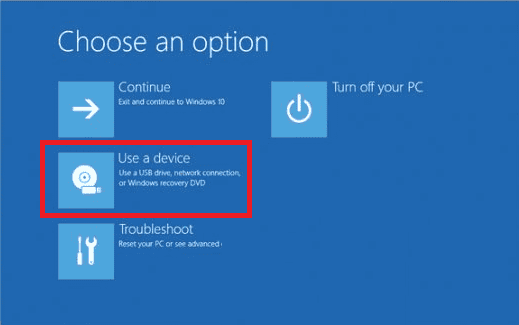
- そのページからUSBドライブを選択します。
-
デバイスが起動し、Windowsセットアップのダイアログボックスが表示されるので、言語、時間、およびキーボードの方法を選択して次へをクリックします。
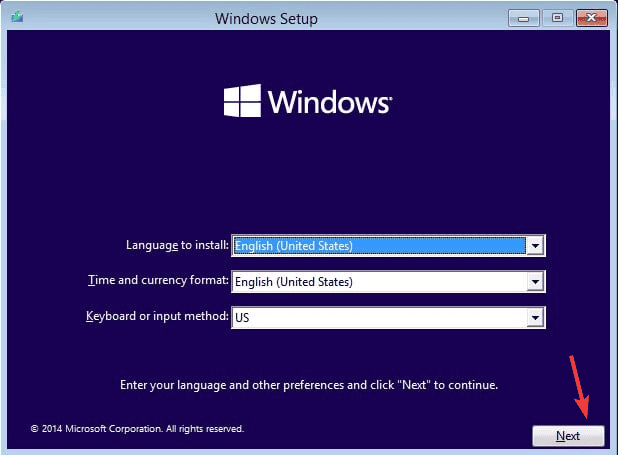
- 今すぐインストールをクリックします。
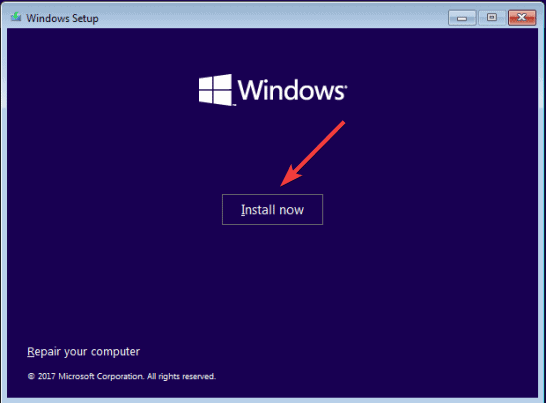
- 次の画面で製品キーを入力するか、製品キーを持っていませんをクリックして次へを選択します。
- インストールするオペレーティングシステムを選択ページで、OSを選択し、次へをクリックします。
- 次のページで同意をクリックします。
- カスタム:Windowsのみをインストール(詳細)を選択します。
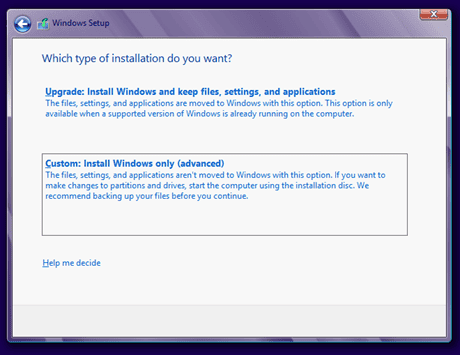
- Windowsをインストールするドライブを選択します。
これで、インストールが始まります。プロセスが完了するまでPCをオンにしたままにしてください。WindowsがインストールされるとPCが再起動し、セットアップを完了させるための指示に従う必要があります。その後、コンピュータにログインし、設定 > Windows Update > 更新プログラムの確認に進み、利用可能な場合はダウンロード&インストールします。
ERROR_RANGE_NOT_FOUNDを修正するために、Windowsアップデートをインストールし、システムファイルチェッカーとDISMスキャンを実行してシステムファイルを修復し、レジストリファイルを修復し、影響を受けたアプリを再インストールするか、PCを古いバージョンに復元できます。それでも効果がなかった場合は、オペレーティングシステムを再インストールすることを検討できます。
BSoDエラーについて質問や提案がある場合は、下のコメントセクションで自由に言及してください。













